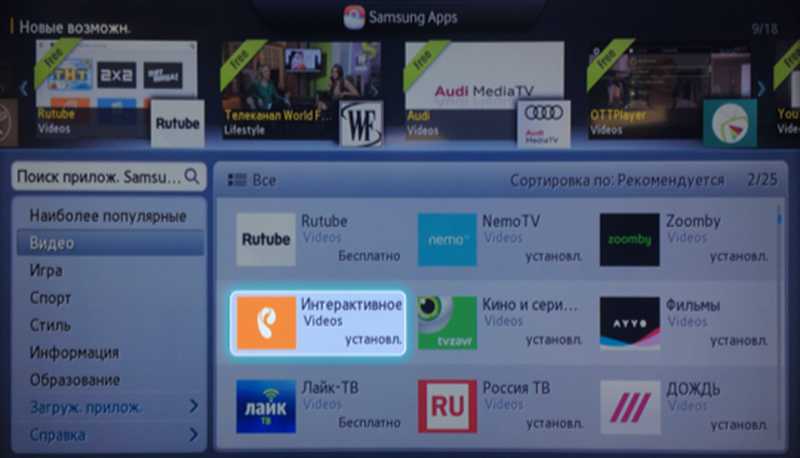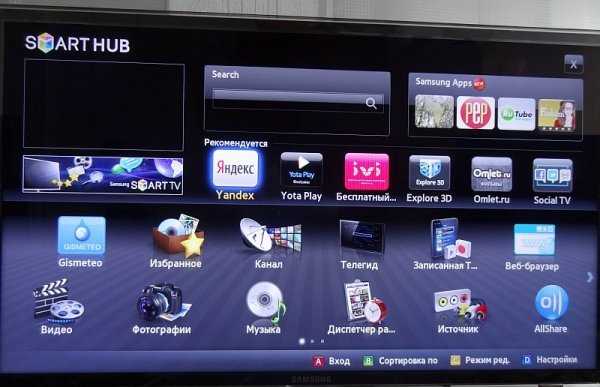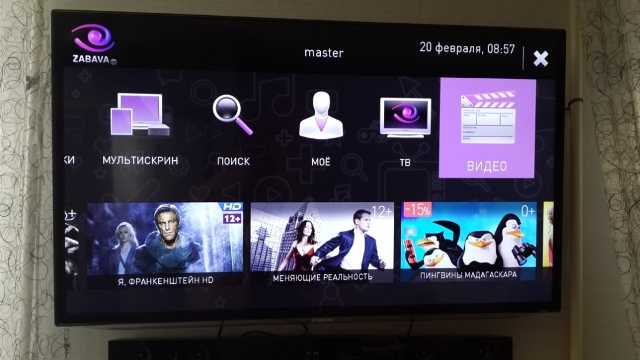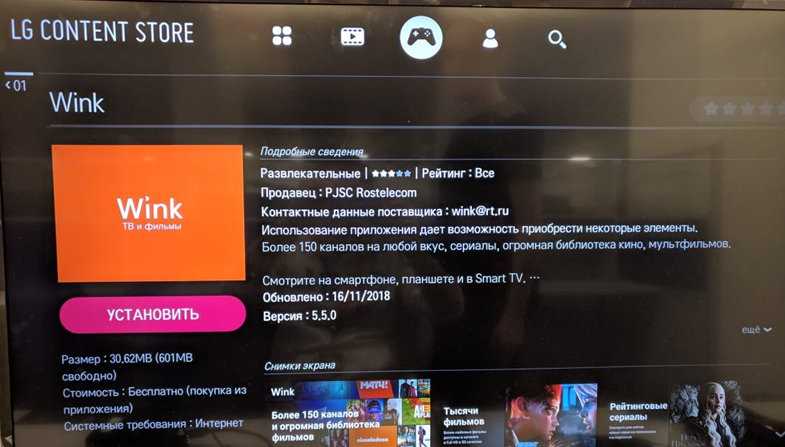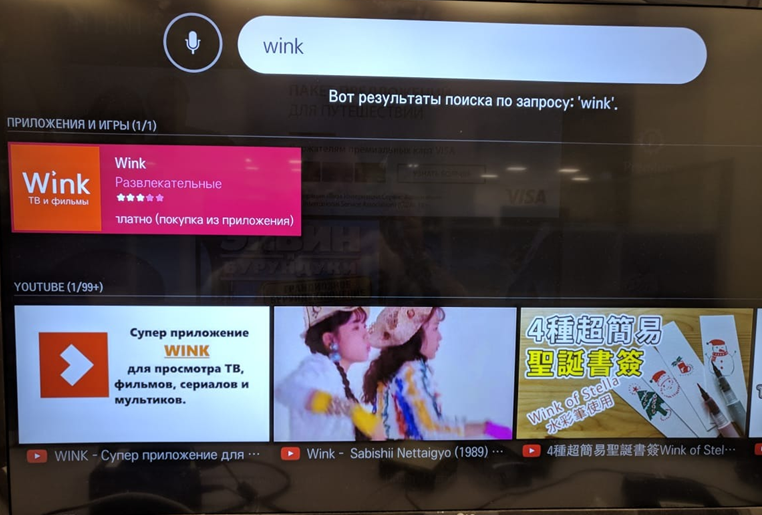О сервисе
Одна из крупных компаний по услугам связи ПАО Ростелеком, предлагает сервис под название Забава.ру. Этот сервис основан на услуге интерактивного телевидения от Ростелеком и призван давать доступ к просмотру телевизионного контента на многих устройствах, помимо телевизоров с поддержкой Смарт ТВ. То есть просмотр так же возможен на компьютере, ноутбуке, планшете и даже телефоне. На умных телевизорах Смарт ТВ сервис Забава доступен в разделе Видео в главном меню и чтобы начать пользоваться сервисом, необходимо пройти процедуру регистрации, выбрать пакет каналов и оплатить ежемесячную подписку.
С недавних пор сервис Забава.ру был переименован в развлекательный портал интерактивное ТВ. Нужно отметить, что сервис находится на сайте https://itv.rt.ru или бывший адрес портала zabava.ru (также рабочий) и доступен не только абонентам Ростелеком, но и всем пользователям интернета на всей территории России. Сервис забава.ру от Ростелеком предлагает различные телевизионные программы, теле-шоу, фильмы и кино на различную тематику и жанры от мелодрам до боевиков, от комедий до ужасов. Сервис включает более 200 телевизионных каналов и около 30 каналов в HD-формата.
Инструкция по установке и настройке приложения на телевизор LG
Приложение Ростелеком для Smart TV LG может быть установлено на телевизоры производителя. Требуется на портале по адресу www.itv.rt.ru оформить подписку на iptv с выбором интересующего пакета программ. Для регистрации надо на главной странице сайта в правом верхнем углу нажать кнопку «Войти». Откроется окно с формой регистрации. В ее поля заносятся данные действующей электронной почты и произвольный придуманный пароль (необходимо запомнить). Возможна регистрация через указанные здесь же социальные сети. После этого нажимается «Регистрация».
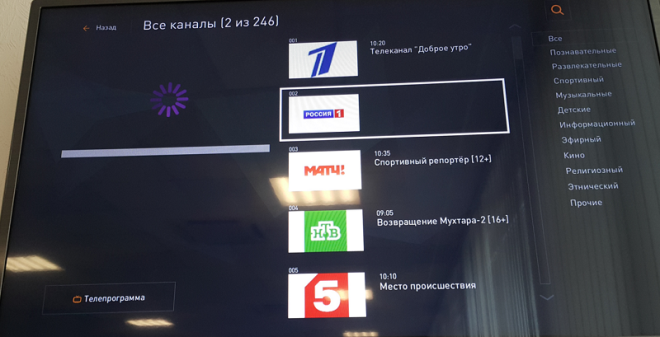
После его нажатия на сайте появляется сообщение о необходимости проверки почты и подтверждения в полученном письме факта регистрации с указанием ссылки. После клика по ней автоматически происходит авторизация и возвращение на сайт www.itv.rt.ru. Поступает предложение выбора региона и выбора услуги. Возможные варианты: «Интерактивное ТВ», «Интерактивное ТВ 2.0», «Не являюсь абонентом ПАО «Ростелеком».
Выбрав требуемый пункт, необходимо продолжить процедуру. В следующем окне указать номер и код активации, которые указаны в меню приобретенной ТВ-приставки в разделе «Мультискрин». После заполнения пунктов появится надпись, сообщающая о выполненной регистрации. Нажатие «OK» подтверждает доступ к услуге «интерактивное ТВ» с выбранным и заранее оплаченным за последующие 30 дней пакетом телевизионных программ.
Настройка работы без приставки невозможна. Существуют 2 версии iptv на платформе Smart TV для телевизионных приемников LG: ОС Netcast, ОС WebOS. Первая применялась в моделях 2012-2013 годов выпуска. Вторая операционная система используется в новых телевизорах. Их интерфейс имеет небольшие различия. Доступ к приложению производится в разделе «Smart TV» через меню «Search». В него надо ввести слово «Интерактивное». В телевизорах с ОС Netcast нужно выбрать пункт «Lg App» и в нем найти приложение интерактивного ТВ.
Как подключить к интернету телевизор LG
Подключение может быть произведено кабелем Ethernet к сетевому разъему RJ-45 телевизора. Другой его коннектор соединяется с LAN-выходом маршрутизатора, назначенного в его настройках для работы с ТВ. При этом к WAN-разъему RJ-45 роутера подключается кабель провайдера. Такой вариант позволяет пользоваться контентом iptv и на мониторе компьютера, и на экране телевизора, но установить приложение Ростелеком без приобретения приставки не представляется возможным.
Как подключить приставку Ростелеком к телевизору LG
Подключение производится кабелями и шнурами из комплекта ТВ-приставки. В него входит адаптер питания, Ethernet-кабель для роутера, VSA-кабель для подключения приставки к телевизору разъемами «тюльпан», обеспечивающими трансляцию видео- и стереосигнала.
Пользователь может дополнительно использовать кабель с разъемами HDMI, позволяющими одновременно передавать аудио- и видеосигналы в высоком качестве. В комплекте приставки есть пульт настройки, который подходит к любой модели телевизора.
Способы подключения
Интерактивное телевидение Ростелеком подключается к телевизору с помощью кабеля S-video или HDMI. Если у пользователя есть оба шнура, то лучше использовать HDMI. Этот провод дает высокое качество изображения и звука. Использование “тюльпана” же дает стандартное качество записи и звука.
- Интересная информация
- Телевизор должен принимать необходимый уровень сигнала. В противном случае получить картинку высокого качества не получится даже при хорошем сигнале.
IPTV может быть подключено к любому интернету, провайдер не играет роли, необходима только высокая скорость подключения. Установить ТВ можно несколькими способами:
Проще оформить заявку на подключение через интернет, также пользователь ознакомится с тарифами и списком каналов. Если же абонент имеет вопросы касательно тарифного плана, то лучше связаться с оператором фирмы или посетить офис.

Для оформления заказа клиенту потребуется:
- указать личные данные, а затем подтвердить их (для этого требуется наличие паспорта);
- прописать точный адрес подключения;
- выбрать подходящий тарифный план;
- подключить дополнительные услуги, если это требуется;
- выбрать модель приставки, а также количество оборудования;
- подписать готовый договор на предоставление услуг.
Когда договор будет составлен, клиенту останется дождаться прихода мастера, который произведет подключение устройства к телевизору и настроит каналы. После этого абонент получает доступ к личному кабинету. При первом входе рекомендуется сменить пароль. Далее изменять тариф и оплачивать телевидение клиент сможет через личный кабинет на компьютере или андроиде.
Настройка пульта от приставки смарт ТВ Ростелеком
Очень важным этапом настройки оборудования смарт ТВ Ростелеком, является процесс синхронизации специального пульта, входящего в комплект с приставкой, и телевизором.
Без синхронизации данных устройств между друг другом, может препятствовать даже таким простым действиям, как переключение каналов и регулировка звука.
Синхронизировать пульт от приставки Ростелеком с любым телевизионным оборудованием можно двумя способами:
1. Автоматическая настройка. После включения приставки, на пульте необходимо нажать кнопки «ТВ» и «ОК».
После того, как на прививке моргнет два раза световой диод, можно начать программную установку. Необходимо набрать комбинацию цифр 991 и нажать кнопку переключения каналов.
Таким образом, вшитые в пульт коды запоминаются телевизором. После того, как коды будут синхронизированы, телевизор будет выключен автоматически.
Это значит, настройка пульта произошла правильно.
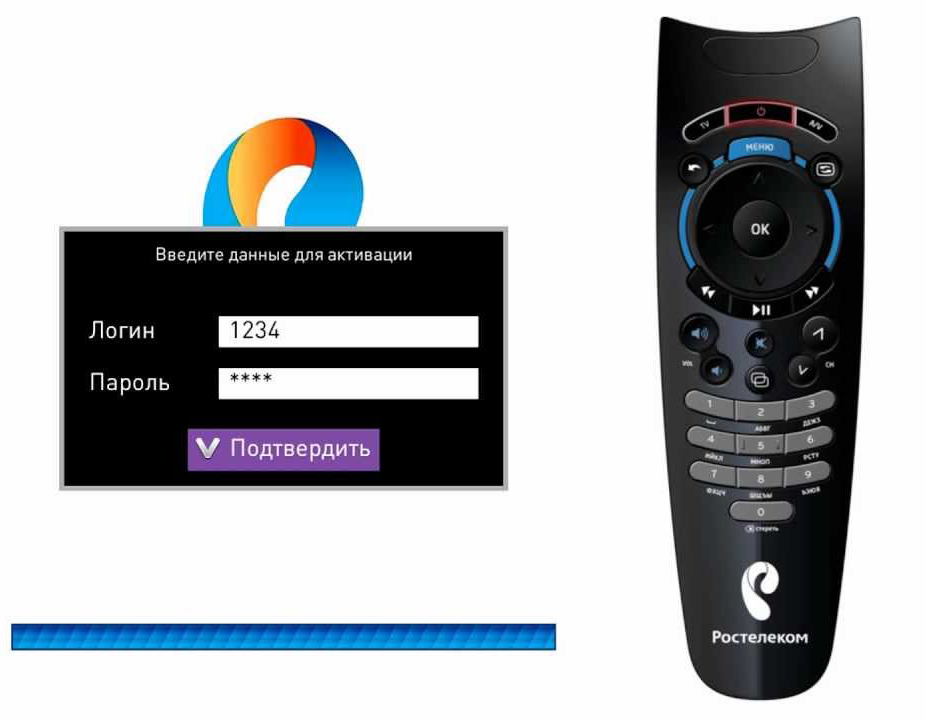 Введение защитного кода при настройке пульта
Введение защитного кода при настройке пульта
2. Ручная настройка. При наличии устаревшего телевизионного оборудования, возможно применение ручной настройки. Необходимо зайти в пункт меню «Для себя», далее подпункт «Поддержка», затем «Интерактивное телевидение».
В разделе «Оборудование» будет представлен список устройств, среди которых нужно найти изображение пульта.
Вам откроется список необходимых кодов, нужно найти название модели своего телевизора и запомнить соответствующие ему цифры.
Далее необходимо повторить действия как при автоматической настройке каналов, только вместо стандартного кода, ввести цифры соответствующие вашей модели телевизионного устройства.
После этого телевизор должен выключиться. Установка пульта завершена.
Как подключить Ростелеком ТВ на телевизоре
Отдельное внимание заслуживает вопрос, как подключить Смарт ТВ к Ростелекому, а впоследствии зарегистрироваться в программе. Для разных устройств особенности проведения работы могут отличаться
Загрузка
Процесс скачивания имеет ряд особенностей и зависит от типа телевизора.
Samsung Tizen
Для просмотра Ростелеком ТВ на Смарт TV начните с входа на домашний экран телевизора путем нажатия на кнопку Дома пульта.
После этого сделайте такие шаги:
- Войдите в панель приложений Самсунг.
- Выберите меню «Поиск» справа вверху дисплея.
- Введите с клавиатуры наименование программы Wink или Винк. Учтите, что при вводе программы на русском языке поиск осуществляется не всегда.
- Выберите программу и жмите кнопку «Ввод на пульте», а после этого кликните Установить.
- Кликните кнопку «Открыть» и добавьте приложение на главный экран, чтобы получить к нему мгновенный доступ (если это требуется).
LG WebOS
Не меньший интерес вызывает вопрос, как установить интерактивное ТВ Ростелеком на LG Smart TV. Для инсталляции программы нужно задействовать свою учетную запись LG.
Алгоритм такой:
- Найдите на ПДУ кнопку с изображением Дома и жмите на нее.
- Выберите «LG Content Store» в перечне быстрого доступа.
- После его пуска выберите поиск в верхней части дисплея.
- На появившейся клавиатуре укажите название программы Wink и жмите «Search».
- Жмите «Установить» и сразу запускайте программу.
Зная, как подключить Ростелеком ТВ на Смарт ТВ LG, можно быстро установить программу и приступить к просмотру любимых каналов.
Телевизор Андроид TV
Выше мы рассмотрели, как подключить Ростелеком ТВ на Смарт ТВ. Если в распоряжении пользователя телевизор с Андроид TV, алгоритм действий будет иным
- Перейдите в магазин приложений и найдите Wink.
- Войдите в программу с помощью e-mail или номера смартфона.
- Смотрите фильмы, сериалы или мультфильмы в высоком качестве.
Во всех случаях процесс загрузки программы не вызывает много времени, что делает приложение доступным даже для новичков.
Регистрация
Следующий вопрос — как настроить Ростелеком на Смарт ТВ. Здесь не нужно каких-то сложных действий — достаточно пройти регистрацию. Алгоритм такой:
- Запустите программу Wink и жмите кнопку Мультискрин.
- Кликните кнопку «Войти».
- Введите номер телефона в любом формате с 89, 79 или 9 вначале.
- После ввода нужного числа цифры формат номера поменяется на Стандарт и появится зеленая отметка. Жмите далее.
- Если введенный номер ранее не проходил регистрацию, появится специальное сообщение.
- Жмите кнопку «Зарегистрироваться» и ждите СМС-сообщения, в котором будет одноразовый пароль. Данные проходят на телефонный номер, который был указан ранее.
- Введите код и жмите кнопку «Завершить».
Регистрация Андроид TV
Выше мы рассмотрели, как настроить Смарт ТВ на ТВ Ростелеком. Если же под рукой телевизор, который «замещает» версию Smart (Андроид TV), процесс установки проходит в несколько этапов:
- Запустите приложение Винк и жмите кнопку «Мультискрин», а после «Войти».
- Зарегистрируйтесь путем ввода любого из телефонов.
- Жмите «Далее» и дождитесь, пока придет СМС-сообщение с кодом (приходит на указанный номер).
- Введите пароль и жмите завершить. На этом процесс настройки Ростелеком ТВ окончен.
Для продолжения работы достаточно нажать на кнопку Далее и выбрать любимый канал.
Возможные трудности
Иногда пользователи сталкиваются с проблемами, не позволяющими настроить ТВ от Ростелеком на Смарт ТВ. В процессе наладки возможны такие трудности:
Приложение не запускается и выбрасывает пользователя. Причиной может быть нехватка ресурсов. Для решения проблемы закройте открытые виджеты или обновите версию ОС на телевизоре.
Не показывает определенные каналы
Обратите внимание на часовой пояс и убедитесь, что установлена правильная настройка.
Ошибка при открытии каналов. Причиной может быть отсутствие оплаты услуг для просмотра на Смарт TV.
На текущий момент в некоторых телевизорах Самсунг возникают проблемы при просмотре Ростелеком ТВ. Ситуация может проявляться на линейках M, MU, H. Неисправность связана с неправильной работой плеера, который не сможет воспроизводить зашифрованные каналы, имеющиеся в приложении Wink. В ближайшее время эта проблема должна быть устранена. Производитель обещает исправить ситуацию во время обновления, но работу можно сделать и самостоятельно.
Порядок установки приложения на LG
Телевизоры поддерживают IPTV либо сразу телевизора, либо с USB-флешки. Если поддержка идет через встроенное в телевизор устройство необходимо его подключить к интернет.
Рассмотрим порядок подключения:
- Открыть в меню «Home» приложение LG Smart Worl и зарегистрируйтесь в нем, создав новую учетную запись.
- Ввести в строку поиска название приложения и после ее обнаружения нажать на кнопку «Установить».
- После завершения установки нажмите клавишу «Запустить».
Порядок запуска
При помощи флешки можно использовать следующий способ:
- Открыть приложение LG Smart Worl на компьютере и скачать архивную папку с программой.
- Разархивировать данные и сохранить файл на флешке.
- Подсоединить USB-носитель к телевизору.
- В пункте «Home» найти папку «Мои приложения».
Содержимое папки «Home».
- Найти значок флешки и выбрать его.
- Когда файлы будут открыты на экране выбрать приложение LG Smart Worl и оно установится в память телевизора.
Вид меню «Мои приложения»
Настройка приложения
Как правило, никаких особых настроек приложение от Ростелеком не требует. Но если возникают определенные трудности, необходимо отрегулировать параметры:
Если приложение работает очень медленно и часто отказывает в запуске Смарт ТВ от Ростелеком, необходимо проверить последние обновления. Возможно, на телевизоре установлена устаревшая версия программы, которую необходимо обновить до самой последней версии. Таким образом, можно избавиться от большинства трудностей.
Если программа из Samsung App не загружается на телевизор, необходимо произвести настройку самого ТВ аппарата, а конкретно – обновить программное обеспечение.
Если e-mail не обнаруживается, придется провести ручную настройку и самостоятельно изменить параметры учетной записи. Для этого необходимо позвонить по телефону 8 800 51 000 51 и следовать подсказкам оператора.
Если на экране появляется ошибка с надписью «Нет контента для отображения», нужно настроить дату и время. Исправив этот параметр, проблема тут же испарится.
Если возникают проблемы с эксплуатацией приложения в конкретном регионе, необходимо снова перейти в настройку программы и выбрать такие параметры, как часовой пояс, время и дата
Важно убедиться, что эти параметры интерактивного ТВ Ростелеком установлены такие же, как на самом ТВ-устройстве.
Если при просмотре картинка начинает рассыпаться и зависать, то искать проблему следует не в настройках приложения. Основная причина неисправности – плохая связь с интернетом.
Как правило, у пользователей не возникает трудностей с установкой и настройкой приложения Ростелеком Смарт ТВ. Если возникают любые вопросы, желательно обратиться к поставщику связи, который поможет найти решение возникших проблем.
Но до этого может и не дойти, если внимательно прочитать и освоить руководство, что поможет самостоятельно настроить приложение.
Установка приложения Ростелеком для Smart TV
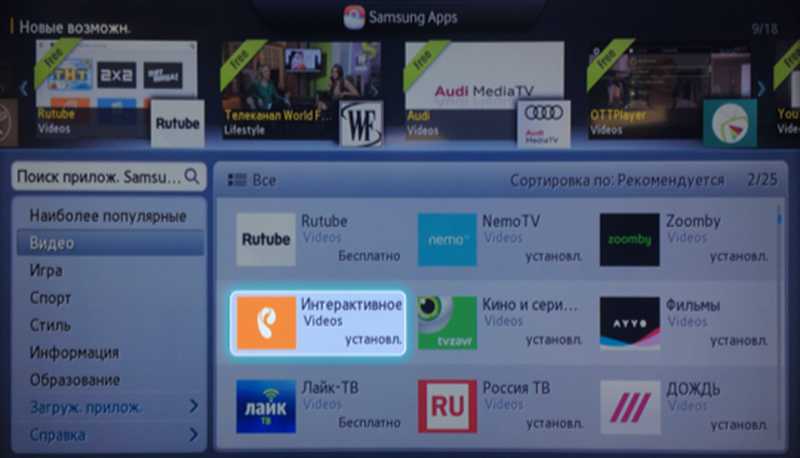
Чтобы установить приложение своими силами без вызова специалиста от компании Ростелеком на дом, необходимо придерживаться следующей инструкции, которая является универсальной для большинства телевизоров (исключение – несколько моделей, о которых будет указано ниже):
- Для начала нужно убедиться, что у телевизора есть доступ к интернету по Wi-Fi или кабелю. Потребуется ввести пароль от поставщика услуг и выбрать в меню имеющийся тип связи. Если все сделано правильно, то телевизор укажет на это.
- Через меню телевизора перейти в официальный магазин приложений (он имеет разное название в зависимости от имеющейся модели техники), чтобы скачать интерактивное ТВ и загрузить на телевизор, руководствуясь подсказками, возникающими на мониторе.
- Как только будет произведён первый запуск приложения, необходимо пройти обязательную, простую процедуру регистрации (указать электронный адрес, придумать пароль и логин).
- Созданную учетную запись необходимо привязать к услугам поставщика связи – Ростелеком.
- Далее требуется оплатить подписку (если это не было сделано ранее).
Операция по установке приложения на Smart TV завершена, и пользователь может просматривать все оплаченные им каналы в хорошем качестве.
Инструкция является универсальной, но иногда у пользователей возникают проблемы, если дома стоит телевизор Samsung и LG (но решить их можно буквально за минуту, если внимательно прочесть инструкцию).
Трудность заключается в том, что многие не знают, где находятся приложения, которые нужно скачать. В этом случае необходимо перейти в Samsung APP, выбрать раздел «Видео», и найти пункт «Интерактивное ТВ». Далее нужно следовать по инструкции, что всплывает на экране.
Также проблемы могут возникнуть с телевизором LG. В таком случае необходимо подключиться к интернету, выбрать «Интерактивное ТВ» в разделе «Рекомендуемые». Если приложение прежде не было установлено на телевизор, его необходимо скачать в LG Smart World, выбрав там категорию «Видео». Готово, теперь пользователь может запускать приложение с рабочего стола.
Если на ТВ-устройстве нет функции Смарт ТВ, то придется купить специальную приставку, чтобы сделать телевизор «умным». Речь идет об агрегатах, которые были куплены до 2012 года. Приставку можно купить у своего поставщика Ростелеком. Даже советский телевизор с помощью нее получит доступ к ITV после установки и регистрации.
Особенности установки приложения на СМАРТ—телеприемники
Рассматриваемое в данном обзоре СМАРТ-приложение можно использовать на телевизорах с поддержкой технологий IPTV или на обычных ТВ-приемниках в паре со специальной приставкой, рекомендуемой провайдером. В последнем случае устройство можно приобрести или взять в аренду.
Установить программу-клиент от Ростелеком, чтобы подключить IP-телевидение, можно самостоятельно, следуя универсальной инструкции.
Далее рассмотрим нюансы поиска и установки программы на различных марках СМАРТ-телеприемников.
Телевизоры Samsung
Интерактивное телевидение Ростелеком для Smart TV Samsung без ограничений поддерживается ТВ-приемниками как на операционной системе Tizen, так и на платформе Orsay (некоторыми моделями). Магазин для скачивания программы называется Samsung Apps. Процесс установки софта осуществляется в автоматическом режиме.
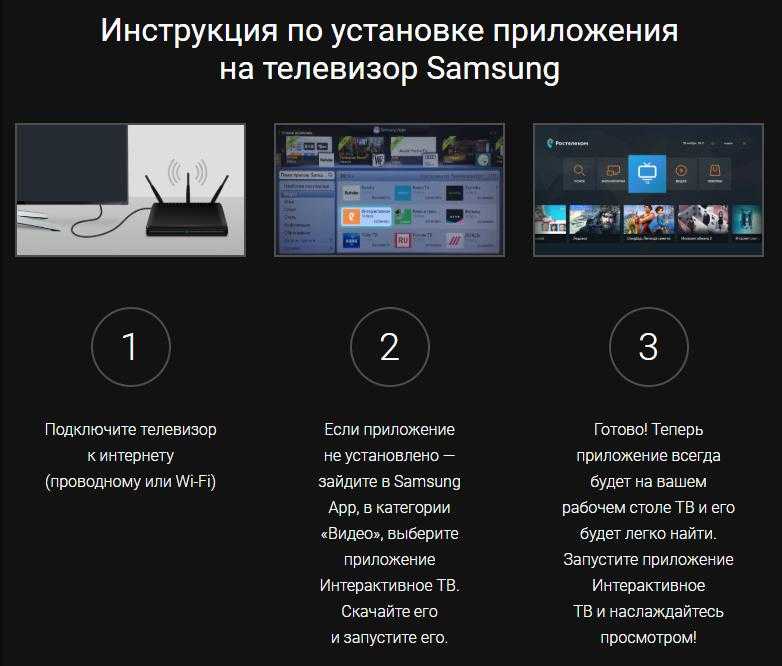
Телевизоры LG
Телевизоры марки LG со старой и новой операционными платформами (Netcast и WebOS соответственно) также в полном объеме поддерживают опцию интерактивного ТВ. Ростелекомовское IPTV следует искать через меню «Поиск» в магазине приложений Lg App/LG Smart World. После автоматической установки также потребуется авторизация по имеющемуся в системе аккаунту или регистрация, в случае отсутствия такового.
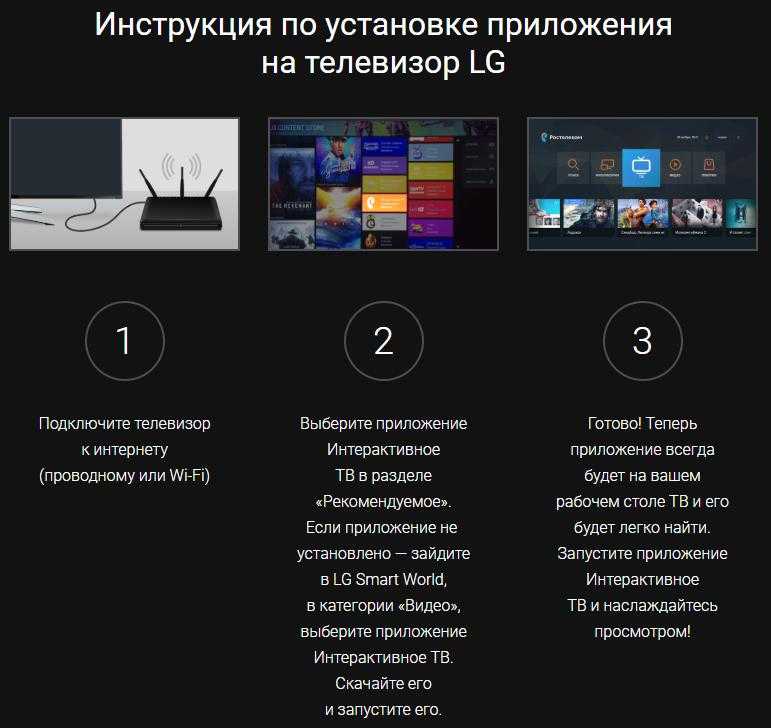
Другие марки
ТВ-приемники со СМАРТ-модулем других марок также могут работать с рассматриваемым приложением. К ним относятся, например, устройства брендов Philips и Sony, работающие на ОС Android TV, или другие. В данном случае программа устанавливается из хранилища Google Play. После инсталляции обязательным условием эксплуатации софта является регистрация личного аккаунта в сервисе провайдера.
Настройка и использование
Как таковой настройки программы интерактивного телевидения Ростелеком не предусмотрено.
На заметку! Чтобы доступ к вещанию был бесперебойным, следует не забывать о своевременном внесении на личный счет средств для списания абонентской платы, а также не пропускать установку обновлений программного обеспечения, поддерживаемого разработчиками.
Как скачать и настроить приложение на Смарт ТВ
Приложение для Smart TV — это не одна программа, а целое семейство. Написаны варианты для двух основных операционных платформ телевизоров — это WebOS от LG и несколько устаревший Smart Hub от Самсунг. Стоит отметить, что владельцы современных телевизоров этой марки на операционной системе TizenOS также смогут установить приложение Ростелеком на Смарт ТВ и наслаждаться богатыми возможностями цифрового телевидения.
Самсунг
Владельцы Самсунг должны действовать по следующему алгоритму:
- необходимо подключить телевизор к интернету через вай фай или проводом и настроить соединение с сетью;
- если подключение производится от роутера, на нем нужно настроить раздел IPTV, то есть указать номер физического порта, от которого идет кабель к телевизору;
- зайти в фирменный магазин приложений;
- выбрать раздел «Видео»;
- набрать в строке поиска «Интерактивное ТВ»;
- нажать на кнопку установки.
После того, как приложение Ростелеком для Smart TV Samsung будет установлено, в разделе Samsung App появится виджет для его запуска.
LG
На LG Smart TV приложение для ТВ устанавливается по очень похожему алгоритму. За исключением того, что официальный магазин называется LG Smart World. После того, как приложение Ростелеком для телевизора будет установлено, виджет для его запуска появится на главном рабочем столе системы.
Настройка программы
Независимо от того, о каком бренде или устройстве идет речь, необходима начальная настройка программы. Она делается при первом запуске. Пользователю предлагается выбрать один из вариантов действий. В случае, если он уже является абонентом Ростелеком, достаточно указать коды активации, логин и пароль, приведенные на наклейке на корпусе приставки или в договоре.
Для тех, кто не пользуется услугами провайдера, нужна отдельная процедура регистрации на официальном портале интерактивного ТВ. Потребуется указать рабочий адрес электронной почты, придумать пароль, пройти активацию аккаунта. Процедура регистрации проста, система сама при помощи подсказок проведет через все ее этапы. В результате пользователь получает доступ к личному кабинету, где нужно внести средства на счет и настроить интерактивное ТВ Ростелеком, то есть купить пакеты каналов и другие необходимые услуги.
После регистрации на портале можно запускать приложение Ростелеком для телевизора. В качестве данных входа достаточно указать адрес электронной почты и пароль, необходимые для доступа в личный кабинет. Приложение в начале работы получит данные от серверов, и услуга интерактивного ТВ будет настроена точно так же, как и на интернет портале.
Приложения для телевизора Samsung
Самыми востребованными для Samsung являются следующие приложения:
1. Приложение с поддержкой Flash отличается хорошим качеством изображения. Работа мышки в данной программе предполагает скачкообразное перескакивание между строк для повышения удобства серфинга. Предусмотрено управление через Android с синхронизацией через Wi-fi.
2. Сервис на английском языке Explore 3D позволяет смотреть кино в формате 3D бесплатно. Однако необходимо обеспечить хороший сигнал интернет и приобрести очки для просмотра в данном формате.
Внешнее меню приложения Explore
3. Кино Поиск — разработка отечественных специалистов открывает двери в мир кино – можно смотреть фильмы, получать информацию об актерах, просматривать специализированные рейтинги и отзывы, приобрести билеты в кинотеатр.
4. Easy POOL — стимулятор игры в бильярд.
Популярные приложения для LG
Не менее известный конкурент предлагает разнообразные программы для своих клиентов, предпочитающих технику данной фирмы.
Получить удовольствие от смарт ТВ позволят:
1. DriveCast — управление данными в Облаке. Удобство программы заключается в возможности скопировать фильм в Облако, а позже в любой удобный момент смотреть его на телевизоре.
2. 3D World — просмотр всех видео в платном и бесплатном вариантах в формате 3D. Тематические подборки о странах и путешествиях, популярных туристских маршрутах и «затерянных» городах, изучить дикие уголки природы и «окунутся» на дно океана, наблюдать жизнь животных.
3. Skylanders Battlegrounds — командная игра, доступная обладателям пульта управления Magic Remote. Хорошая графика, интересная сюжетная линия позволяю использовать телевизор как полноценную игровую приставку.
Анонс игры Skylanders Battlegrounds
ТОП-3 приложения для Samsung Smart TV
Ниже приведен перечень самых загружаемых программ для платформы Tizen, которые собрали наибольшее количество положительных пользовательских отзывов.
ForkPlayer
Это браузер, который преобразует и отображает разные виды контента: от содержимого веб-сайтов до медиафайлов. Его можно установить на новые (выпущенные после 2014 года) или старые модели телевизоров (2011-2014 гг., но возможно, что в этом случае придется воспользоваться неофициальными версиями программы). Загрузка возможна с сайта разработчика или других порталов, например, 4pda. Каналы добавляются в виде плейлистов, которые можно найти на сайтах провайдеров или различных форумах (пользовательские подборки). Список доступных каналов и трансляций постоянно меняется и пополняется.
| Достоинства | Недостатки |
|---|---|
| Огромный выбор каналов из разных источников, отсутствие платы. | Качество видео и аудио задается создателями плейлиста, процесс настройки отличается для телевизоров разных серий и не всегда понятен новичку. |
GetsTV
Данный виджет предназначен для телевизоров серии J, K, M, N, R (2015-2019 гг.), но есть версия и для более ранних моделей (2010-2015 гг.). Он скачивается с официального сайта или сторонних ресурсов и включает телеэфир, каталог фильмов, сериалов и мультфильмов на любой вкус. Программа работает с бесплатными ТВ-каналами (20 общероссийских) и использует плейлисты, которые регулярно обновляются. Доступ к десяткам HD-каналов можно получить после оплаты подписки VIP TV (требуется регистрация).
| Достоинства | Недостатки |
|---|---|
| Много каналов, которые рассортированы по категориям, постоянные пополнения каталога. | Поиск информации для настройки софта на разных моделях телевизоров. |
Триколор Онлайн ТВ
Это приложение можно установить на телевизоры с версией ОС Tizen не ниже 2.3 через магазин Samsung Apps. Абоненты «Триколор» получают расширенный функционал, но подключить пакеты каналов могут и те, кто не рассматривает возможность заключения договора с компанией. Для корректной работы софта необходим доступ в интернет со скоростью выше 12 Мбит/с и активация основного пакета услуг. Чтобы смотреть 115 телеканалов в течение года, придется заплатить 1500 рублей. За расширение списка, просмотр телевидения в HD и Ultra HD нужно доплачивать.
| Достоинства | Недостатки |
|---|---|
| Качественный контент на любой вкус, легкость подключения и настройки. | Падение качества видео при снижении скорости, обрывы связи при подключении по WiFi (рекомендуется подсоединять телевизор к роутеру с помощью кабеля Ethernet), подписки сроком на год. |
LG
В 2012-2013 году компания разработала специальный виджет для Интерактивного ТВ для устройств LG. Установка и регистрация осуществляется аналогично с телевизорами Самсунг. Просмотр контента станет доступным после оформления подписки. После установки на LG пользователь сможет пользоваться следующими возможностями:
- Просмотр более 120 популярных каналов.
- Установка родительского контроля.
- Оценка просмотренного контента в соцсетях и комментирование.
- Антивирусная защита телевизора.
Владельцам LG гарантировано высокое качество трансляции при использовании приложения от Ростелеком.